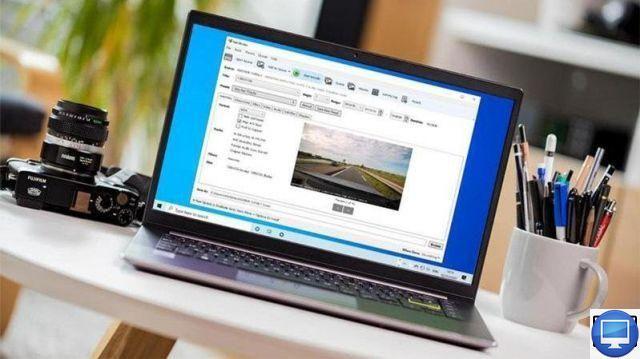
resumo
- > Reduza o tamanho do vídeo com o Handbrake
- > Ajuste as configurações manualmente
Deseja enviar um arquivo de vídeo, mas é muito grande? Felizmente, existem diferentes soluções para compactar seu formato e transformar gigabytes em megabytes.
Um deles, por exemplo, é o software de edição de vídeo usado para criar seu vídeo. Muitas vezes, as configurações padrão salvarão seu arquivo em alta qualidade, que é muito maior do que deveria ser. Dar-lhe uma resolução e uma taxa de bits mais baixa ajudará bastante a reduzir seu tamanho.
Se você não tem certeza sobre esta informação, ou não quer estragar sua qualidade, por que não usar um software conversor de vídeo?
Existem muitos desse tipo, como o Handbrake. Este é compatível com Windows, Mac e Linux e, sendo de código aberto, é gratuito.
Existem também outras alternativas, como o WinX HD Video Converter. Sua interface é um pouco mais simples que a do Handbrake e não adiciona marca d'água ao vídeo compactado. No entanto, você será constantemente solicitado a atualizar para a versão completa ou a pagar.
Reduza o tamanho do vídeo com o Handbrake
Primeiramente, acesse o site do Handbrake para baixar a versão compatível com seu sistema operacional e instale o aplicativo em seu computador, depois:
- Abra-o clicando duas vezes no atalho na área de trabalho.
- Em sua interface, arraste e solte um arquivo de vídeo.
Se preferir, você pode clicar Arquivo ou Arquivo, então selecione Código aberto.
- Escolha onde deseja salvar seu vídeo. Para alterar a localização, clique Examinar no canto inferior direito da tela e altere o nome do arquivo.
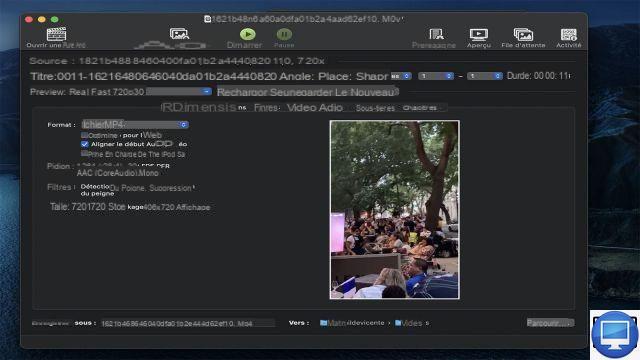
Após essas etapas, recomendamos que você use as predefinições do Handbrake. A resolução original do vídeo é 1920x1080, que é 1080p no idioma do vídeo, também conhecido como "Full HD". Dependendo de para quem você está enviando seu vídeo, você pode mantê-lo ou reduzi-lo para "720p" ou 1280x720 pixels.
Para personalizar suas configurações:
- Clique no menu Presets
- Escolha entre as opções geral, Web, dispositivo.
- selecionar Muito rápido 720p30 ou 720p30 rápido, que levará mais tempo, mas gerará um vídeo de maior qualidade.
Observe que alterar a taxa de quadros afetará o tamanho do arquivo. Por exemplo, se o seu vídeo HD foi gravado a 60 quadros por segundo, o downscaling para 30 removerá metade desses quadros. É uma boa maneira de reduzir o tamanho, mas você não manterá sua resolução original.
Se você precisar enviar seu vídeo pelo Gmail, existem duas predefinições no menu da Web, além de outras para YouTube, Discord e Vimeo.
Depois de escolher o que mais lhe convier, basta clicar em démarrer para o Handbrake processar seu vídeo e salvá-lo.
Espero que seja pequeno o suficiente para carregar rapidamente para a nuvem e depois enviar por e-mail ou compartilhar via weTransfer.
Se isso ainda não for suficiente, tente cortar seu vídeo. Esta é uma maneira rápida de reduzir seu tamanho.
Para realizar esta operação no Handbrake:
- Assista seu filme.
- Anote a hora em que deseja que comece e a hora em que deve terminar.
- Clique no menu suspenso Praia, escolher segundose, em seguida, personalize-os.
- Para finalizar, clique em Comece.
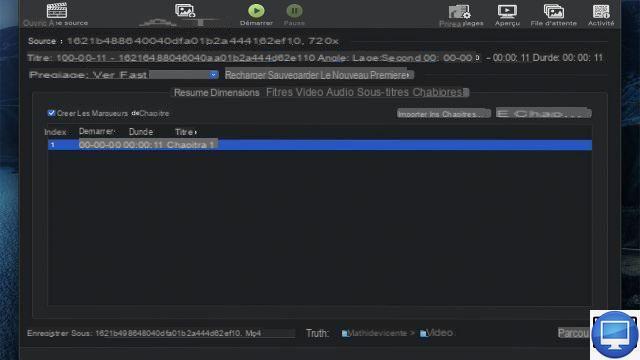
Ajustar as configurações manualmente
Finalmente, você também pode usar as guias localizadas no menu Presets para definir as configurações de vídeo manualmente.
Sous dimensões, especifique a resolução e, em seguida, em Vídeo escolha codec e taxa de quadros. H.264 (x264) é uma boa escolha porque é compatível com muitos arquivos.
À direita está um controle deslizante, usado para modificar a qualidade geral do vídeo, tome cuidado para dosar bem.
Antes de validar suas alterações, clique no botão Visão geral na barra superior para ver como será o seu projeto final. Dessa forma, você pode fazer os ajustes necessários antes de regravar seu vídeo inteiro.
Itens recomendados:
- Como reduzir o tamanho de um arquivo PDF gratuitamente?
- O melhor software de edição de vídeo para Mac
- Como abrir e converter um arquivo HEIC no Windows?


























